
Tämä ohjelmisto pitää ajurit käynnissä ja pitää sinut turvassa tavallisista tietokonevirheistä ja laitteistovikoista. Tarkista kaikki ohjaimesi nyt kolmessa helpossa vaiheessa:
- Lataa DriverFix (vahvistettu lataustiedosto).
- Klikkaus Aloita skannaus löytää kaikki ongelmalliset kuljettajat.
- Klikkaus Päivitä ohjaimet uusien versioiden saamiseksi ja järjestelmän toimintahäiriöiden välttämiseksi.
- DriverFix on ladannut 0 lukijoita tässä kuussa.
Tulostinkasettien kohdistaminen on välttämätöntä sanottaessa olet asentanut uudet kasetit tai jos tulostinta ei ole käytetty pitkään aikaan. Tyypillisiä oireita, kun tiedät, että patruunan kohdistuksessa on jotain vikaa, kun tulostusjälki näyttää rosoisia viivoja tai jos tulosteet eivät ole täydellisiä, etenkin reunoilla.
Onneksi asioiden asettaminen täältä on helppoa, koska vain muutama yksinkertainen vaihe on välttämätön, jotta tulostuslaatu olisi täsmällinen seuraavalla kerralla, kun tulostat sivuja. Vaikka perusvaiheet ovat samat melkein kaikille tulostimille, kullekin tulostinmerkille voi olla muutama vaihe.
Tässä on mainitut vaiheet joillekin käytetyimmille tulostinmerkeille nimeltä HP, Canon, Epson ja Brother-tulostimet.
Ennen kuin aloitamme, sinun on myös hyvä varmistaa, että tietokoneellesi on asennettu tietyn mallin päivitetty tulostinohjelmisto sen sijaan, että luotat yksinomaan Windows 10: n mukana toimitettuun.
Tulostinohjelmisto toimitetaan yleensä myös tulostuskasettien kohdistustavan kanssa, vaikka se mainitaankin Alla on yleisempiä tapoja tehdä sama ja ne ovat yhtä tehokkaita kuin halutun saavuttamisessa tulos.
Kuinka tulostuskasetit kohdistetaan Windows 10: ssä?
HP-tulostin
- Käynnistä HP Printer Assistant ohjelmisto; tai käynnistä laitteellesi asennetun tulostimen sovellus.
- Valitse Tulosta ja skannaa ja napsauta Ylläpidä tulostinta alla Tulosta
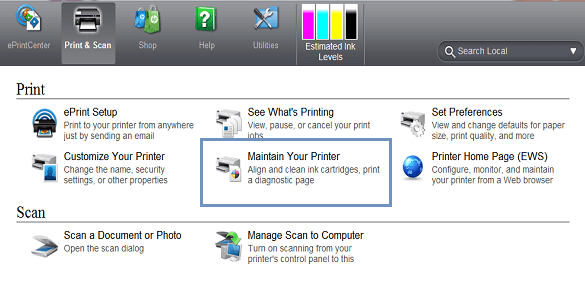
- Tämä käynnistää Työkalupakki tulostimeen liittyvä ikkuna.
- vuonna Työkalupakki ikkunat, valitse Laitepalvelut Täältä löydät luettelon tulostimen ylläpitoon tarvittavista vaihtoehdoista.
- Klikkaa Kohdista mustekasetit ja seuraa näytön ohjeita.
Prosessi edellyttää myös testisivun tulostamista, joten varmista, että tulostin on valmis ja että lokeroon on syötetty riittävästi paperia. Äärimmäisissä tapauksissa saatat joutua suorittamaan kohdistuksen muutaman kerran, kunnes tulostus on optimaalista.
Manuaalinen prosessi sisältää myös testisivujen tulostamisen, jotka koostuvat vaaka- tai pystysuorista viivoista tai molempien yhdistelmästä. Tämän jälkeen sinun on annettava rivien määrä, joka tarvitaan järjestelmään kohdistamaan tulostuspäät vastaavasti.
Canon-tulostin
- Käynnistä Juosta valintaikkuna. Tämä voidaan tehdä painamalla ja pitämällä kiinni Windows + R näppäimiä tai vain kirjoittamalla Juosta että Cortana hakukentän ja valitsemalla Juosta sovellus näytetystä hakutuloksesta.
- vuonna Juosta Kirjoita valintaikkuna Ohjaa tulostimia ja osui OK.
- Valitse laitteeseesi asennettu tulostin tai se, jonka kanssa sinulla on ongelmia. Oikealla painikkeella ja valitse Tulostusmääritykset.
- vuonna Tulostusmääritykset ikkunat, valitse Huolto-välilehti > Mukautetut asetukset.
- Valitse Kohdista päät manuaalisesti jos haluat suorittaa manuaalisen prosessin tai poistaa sen valinnan, jos haluat, että se tehdään automaattisesti.
- Klikkaa Ok ja seuraa näytön ohjeita molemmissa tapauksissa.
Kuten aiemmin on todettu, tulee olemaan testisivu, jossa on useita kuvioita. Sitten sinun on laskettava pystysuora tai vaakasuora viiva tai molemmat ja syötettävä paras yhdistelmä toiseen näkyviin tulevaan ikkunaan. Ohjelmisto aikoo tehdä asetusten säätöjä antamiesi tietojen avulla.
Epson-tulostin
- Käynnistä Juosta valintaikkuna kuten aiemmin.
- Tyyppi Ohjaa tulostimia ja napsauta OK.
- vuonna Laitteet ja tulostimet avautuvalla sivulla napsauta hiiren kakkospainikkeella Epson tulostin, jolle haluat asettaa kohdistuksen oikealle ja valita Tulostusmääritykset.
- Napsauta avautuvassa ikkunassa Huolto
- Klikkaa Tulostuspään kohdistus.
- Tämä käynnistää Tulostuspään kohdistus valintaikkuna. Seuraa näytön ohjeita asettaaksesi asiat oikein.
Brother-tulostin
- Tuoda markkinoille Juosta kuten aiemmin ja kirjoita Ohjaa tulostimia.
- Klikkaa OK käynnistää Laitteet ja tulostimet
- Oikealla painikkeella on Brother-tulostin joka tarvitsee tulostinpatruunansa uudelleen ja valitse Tulostusmääritykset.
- vuonna Tulostusmääritykset -ikkunassa ominaisuudet
- Klikkaa Tulostinpalvelut. Tämä avaa HP-työkalut.
- vuonna Työkalupakki napsauta Kohdista tulostuskasetit.
- Seuraa näytön ohjeita sen jälkeen.
Kuten edellä todettiin, testisivuja tulostetaan ja joudut tekemään oikean syötteen testisivutuloksen perusteella kasetin kohdistamiseksi vastaavasti.
Joten sinulla on se, melko kattava opas kasettien kohdistamiseen joillekin tunnetuimmille tulostimille.
Tässä on myös joitain aiheeseen liittyviä aiheita, jotka saattavat olla mielenkiintoisia.
- Korjaus: "Tulostin vaatii käyttäjän toimia" -virhe Windows 10: ssä
- 6 parasta tulostimen hallintaohjelmistoa suorituskyvyn optimoimiseksi
- Microsoft lisää salaa virtuaalitulostimen OneNoteen
- Korjaus: Canon PIXMA MP160 -ongelmat Windows 10: ssä
![Epson WF-3640 ei tulosta langattomasti [Vianmääritysopas]](/f/103c8f9978cdd38ef74404363cfdc596.jpg?width=300&height=460)

